
Мазмұны:
- Автор Lynn Donovan [email protected].
- Public 2023-12-15 23:49.
- Соңғы өзгертілген 2025-01-22 17:29.
Екі жолы бар ашық а қалта ішінде Visual Studio . Windows Explorer контекстік мәзірінде кез келген қалта , сіз «басуға болады Ашық ішінде Visual Studio ». Немесе Файл мәзірінде түймесін басыңыз Ашық , содан кейін басыңыз Қалта.
Кез келген қалтаны Visual Studio «15» алдын ала қарау арқылы ашыңыз
- Кодты өңдеу.
- Таңбаларға өтіңіз.
- Құру.
- Түзету және тоқтау нүктелерін орналастыру.
Оның коды бар қалтаны қалай ашуға болады?
Кез келген кодты ашыңыз
- Visual Studio мәзір жолағында Файл > Ашу > Қалта тармағын таңдап, код орнына шолыңыз.
- Коды бар қалтаның мәтінмәндік мәзірінде (тінтуірдің оң жақ түймешігімен басу) Visual Studio бағдарламасында ашу пәрменін таңдаңыз.
Сол сияқты, Visual Studio бағдарламасында файлды қалай іске қосамын? Visual Studio бағдарламасында кодты жасаңыз және іске қосыңыз
- Жобаңызды құру үшін Құрастыру мәзірінен Шешім құрастыру пәрменін таңдаңыз. Шығыс терезесі құрастыру процесінің нәтижелерін көрсетеді.
- Кодты іске қосу үшін мәзір жолағында Түзету, Түзетусіз бастау пәрменін таңдаңыз. Консоль терезесі ашылып, қолданбаны іске қосады.
Сондай-ақ, Visual Studio 2019 бағдарламасында бар жобаны қалай ашуға болады?
Visual Studio 2019 бағдарламасын ашыңыз . Бастау терезесінде Клондау немесе кодты тексеру пәрменін таңдаңыз. Репозитарий орнын енгізіңіз немесе теріңіз, содан кейін Клондау пәрменін таңдаңыз. Visual Studio ашады жоба реподан.
VS кодында бірнеше файлды қалай ашуға болады?
Егер қаласаң ашық а файл жаңа қойындыда жай ғана қойындыны екі рет басыңыз немесе қалаған қалтаны екі рет басыңыз ашық Explorer немесе бір рет файл ашылғанда ctrl + k + enter пернелерін басыңыз.
Ұсынылған:
Google Drive қалтасын біреумен қалай бөлісуге болады?

Файлдар сияқты, сіз тек белгілі бір адамдармен бөлісуді таңдай аласыз. Компьютерде drive.google.com сайтына өтіңіз. Бөліскіңіз келетін қалтаны басыңыз. Бөлісу түймесін басыңыз. "Адамдар" астында бөліскіңіз келетін электрондық пошта мекенжайын немесе Google тобын теріңіз. Адамның қалтаны пайдалану жолын таңдау үшін төмен көрсеткіні басыңыз. Жіберу түймесін басыңыз
Visual Studio орнатушысын қалай ашуға болады?

Visual Studio орнатушысын ашыңыз Компьютерде Visual Studio орнатушысын табыңыз. Мысалы, Windows 10 жүйесінде жұмыс істейтін компьютерде Бастау пәрменін таңдап, одан кейін Visual Studio орнатушысы ретінде тізімделген V әрпіне жылжыңыз. Кеңес. Орнатқышты ашыңыз, содан кейін Өзгерту таңдаңыз. Маңызды
Бағдарлама файлдарынан SQL Server қалтасын қалай жоюға болады?
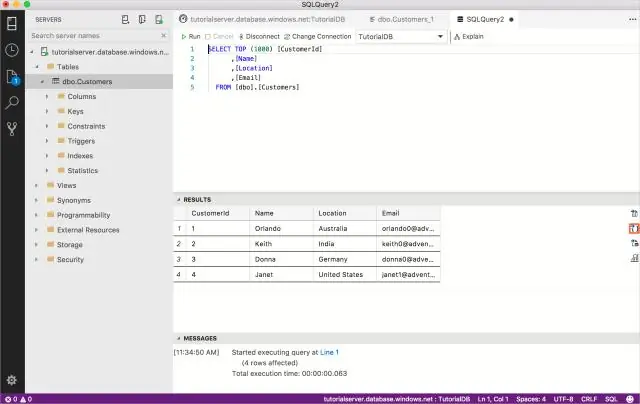
Windows 7 файл менеджерін іске қосу үшін Бастау мәзірінен «Компьютер» тармағын таңдаңыз. 'C:' сияқты жүйелік дискіні таңдаңыз. «Бағдарлама файлдары» қалтасын ашыңыз, содан кейін «Microsoft SQL Server» қалтасын тауып, таңдаңыз. «Жою» түймесін басып, жоюды растау сұралғанда «Иә» түймесін таңдаңыз
Jira жүйесінде сынақ циклі қалтасын қалай жасауға болады?

Қалтаны жасау үшін бар сынақ циклінің мәтінмәндік мәзірін таңдап, содан кейін Қалтаны қосу пәрменін таңдаңыз. Қалта жасалмас бұрын пайдаланушыдан атауды енгізу сұралады. Жаңа қалта жасалғаннан кейін мәтінмәндік мәзірді сынақтарды қосу, қалта ақпаратын өңдеу, қалтаны клондау, жою немесе экспорттау үшін пайдалануға болады
Visual Studio бағдарламасында Git жобасын қалай ашуға болады?

GitHub репосынан жобаны ашу Visual Studio 2017 бағдарламасын ашыңыз. Жоғарғы мәзір жолағынан Файл > Ашу > Бастапқы бақылаудан ашу тармағын таңдаңыз. Жергілікті Git репозиторийлері бөлімінде Клондау таңдаңыз. Клондау үшін Git репосының URL мекенжайын енгізіңіз деген жолаққа репо үшін URL мекенжайын теріңіз немесе қойыңыз, содан кейін Enter пернесін басыңыз
